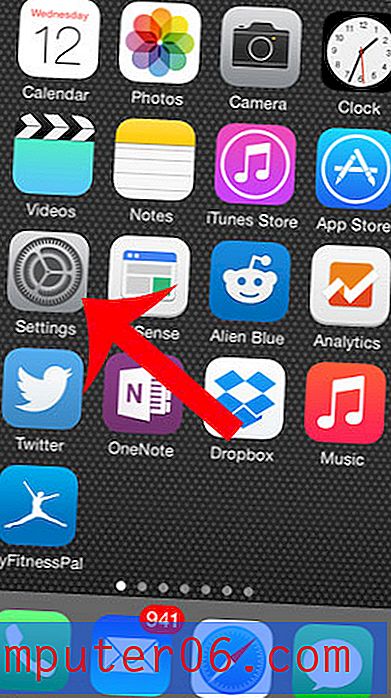Como reexibir guias de planilha no Excel 2010
As pastas de trabalho do Excel são, na verdade, coleções de planilhas diferentes que você pode usar para organizar dados em um arquivo. Mas a navegação da planilha na parte inferior da janela ocupa um espaço valioso na tela e, se você deseja que esse espaço extra possa exibir mais células de uma só vez, pode decidir ocultar essas guias da planilha. Se você ocultou pessoalmente as guias da planilha no Excel 2010 ou se outra pessoa usa o computador e elas foram ocultadas, pode ser difícil alternar entre as planilhas em uma pasta de trabalho. Felizmente, é um processo simples restaurar essas guias da parte inferior da tela da pasta de trabalho para que você possa navegar sem esforço entre as folhas.
Você já pensou em mudar para o Windows 8? Saiba mais sobre as diferentes versões e preços para decidir se essa mudança é do seu interesse.
Como reexibir guias de planilha no Excel 2010
Se mostrar as folhas for um efeito temporário, você ficará feliz em saber que pode simplesmente reverter o processo descrito abaixo para voltar a ocultar as folhas. Mas, com o objetivo de mostrar as guias da planilha abaixo da planilha do Excel, que é a configuração padrão, você pode simplesmente seguir este procedimento.
Etapa 1: inicie o Microsoft Excel 2010.
Etapa 2: Clique na guia Arquivo no canto superior esquerdo da janela e clique em Opções .

Etapa 3: clique na opção Avançado na coluna no lado esquerdo da janela Opções do Excel .
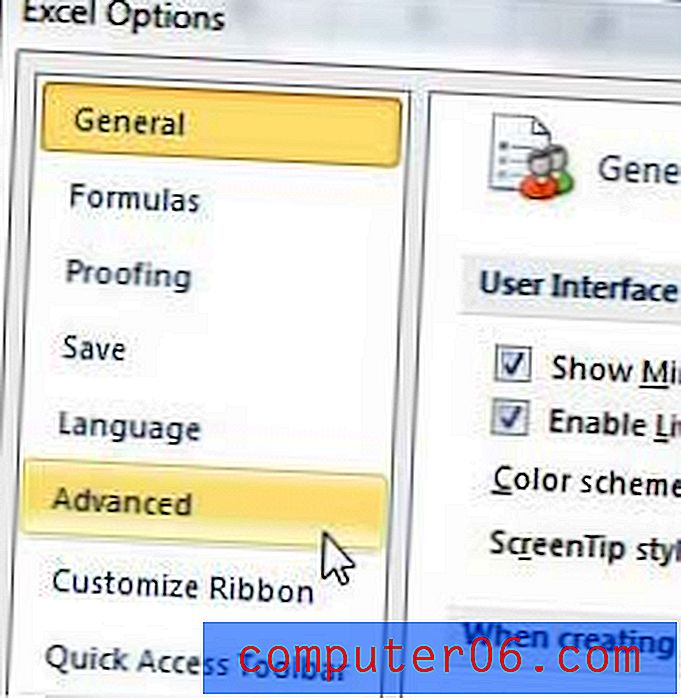
Etapa 4: role até a seção Opções de exibição desta pasta de trabalho e marque a caixa à esquerda de Mostrar guias da planilha .
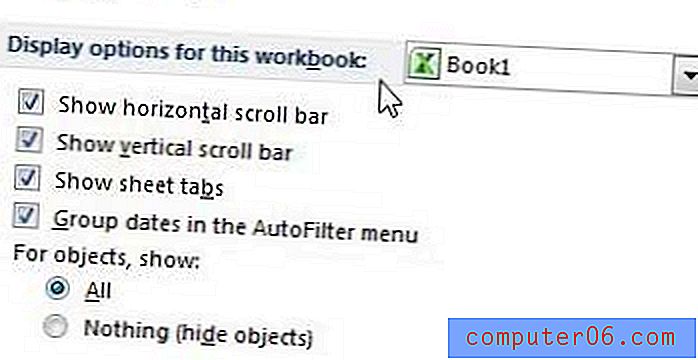
Etapa 5: clique no botão OK na parte inferior da janela para aplicar a alteração.
Como reexibir uma única guia da planilha no Excel
Se você conseguir ver algumas guias na parte inferior da tela, poderá ser necessário exibir as planilhas individualmente. Essa é uma ocorrência bastante comum em um arquivo grande do Excel, especialmente se inclui muitas fórmulas que referenciam dados que talvez não precisem estar visíveis ou acessíveis a outras pessoas que trabalham com esse arquivo.
Você pode fazer isso clicando com o botão direito do mouse em uma das guias visíveis da planilha e escolhendo a opção Mostrar novamente. Isso abrirá a caixa de diálogo Exibir.
Selecione o nome da planilha que você deseja exibir e clique no botão OK .
O que é uma guia de planilha no Excel?
Uma guia da planilha no Excel é um pequeno botão abaixo das células que permite navegar entre as diferentes planilhas do seu arquivo.
Se você não os renomeou, é provável que digam algo como Plan1, Plan2, Plan3, etc. Se você deseja renomear as guias da planilha no Excel, poderá fazê-lo se clicar com o botão direito do mouse em uma das guias e escolher a opção Renomear opção.
Onde as guias de planilha são exibidas em uma pasta de trabalho no Excel?
As guias da planilha são exibidas na parte inferior da janela. A imagem de exemplo abaixo é do Microsoft Excel 2010, mas ainda se aplica a versões futuras do Excel, como Excel 2013, 2016 e Excel para Office 365.
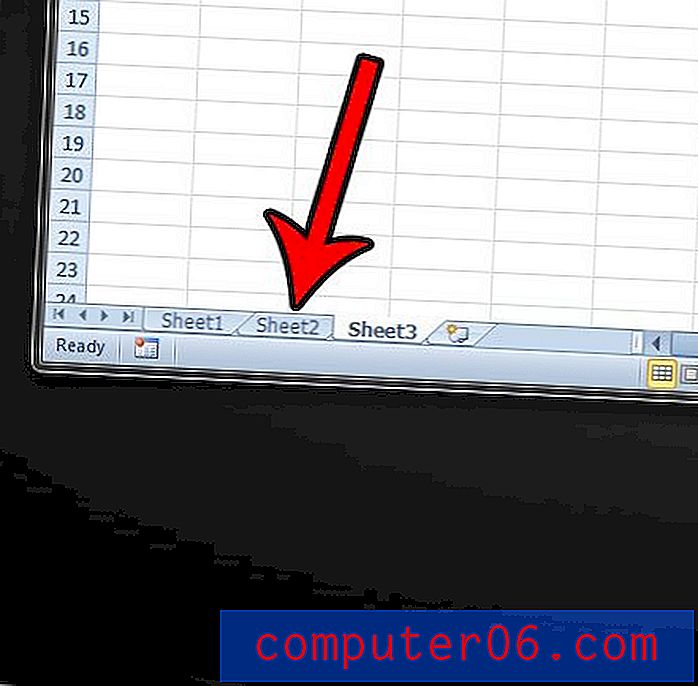
Clicar com o botão direito do mouse nessas guias fornece a capacidade de renomeá-las, como mostramos na seção acima, além de ocultar ou exibir guias, alterar a cor de uma guia ou até selecionar todas as folhas da pasta de trabalho em o mesmo tempo.
O comando "Selecionar todas as planilhas" é particularmente útil se você tiver muitas planilhas em seu arquivo e desejar aplicar a mesma ação a cada uma dessas guias. Por exemplo, se você selecionar todas as suas planilhas e digitar algo em uma das células em uma das planilhas selecionadas, os dados inseridos aparecerão na mesma célula em cada uma das planilhas selecionadas. O mesmo vale para várias opções de formatação também.
Como adicionar guias no Excel
Embora muitas instalações do Excel forneçam três guias da planilha por padrão, isso pode não ser suficiente para o trabalho que você está prestes a realizar.
Felizmente, você pode adicionar uma nova guia da planilha do Excel clicando na guia à direita da sua última guia. Se você passar o mouse sobre essa guia, será exibida Inserir planilha . Ele também informa sobre o atalho do teclado que pode adicionar uma nova guia da planilha, que é Shift + F11 .
Por outro lado, você pode excluir uma guia clicando com o botão direito do mouse nela e escolhendo a opção Excluir .
Como mostrar guias da planilha no Excel se todas estiverem ocultas
Se você leu este artigo em uma tentativa de mostrar suas planilhas ocultas, mas está lutando para fazê-lo porque simplesmente não há nenhuma guia exibida, talvez seja necessário alterar uma configuração diferente.
Etapa 1: se você clicar na guia Arquivo na parte superior esquerda da janela, à esquerda da guia Página inicial, notará um botão Opções na parte inferior da coluna esquerda. Observe que, se você estiver trabalhando no Excel 2007, precisará clicar no botão Office.
Etapa 2: Clique no botão Opções, que abre o menu Opções do Excel .
Etapa 3: selecione a guia Avançado no lado esquerdo da janela.
Etapa 4: role para baixo até a seção Opções de exibição desta pasta de trabalho e marque a caixa à esquerda de Exibir guias da planilha .
Etapa 5: clique no botão OK na parte inferior da janela para aplicar as alterações.
Temos vários outros artigos úteis sobre o Excel 2010 neste site. Confira esta página para ver alguns artigos que podem ajudá-lo com um problema que você está tendo ou que podem lhe dar uma idéia sobre como personalizar o Excel de uma maneira que você não sabia que era possível.